(Eine Schritt-für-Schritt-Anleitung für Einsteiger im Digital Marketing)
Was ist Google Tag Manager und warum sollte man ihn verwenden?
Google Tag Manager (GTM) ist ein kostenloses Tool von Google, das es dir ermöglicht, sogenannte „Tags“ – also kleine Code-Snippets – einfach und ohne Entwicklerhilfe auf deiner Website zu verwalten. Diese Tags können z. B. für Google Analytics, Conversion-Tracking oder Remarketing verwendet werden. Der große Vorteil: Du musst nicht jedes Mal den Code deiner Website bearbeiten.
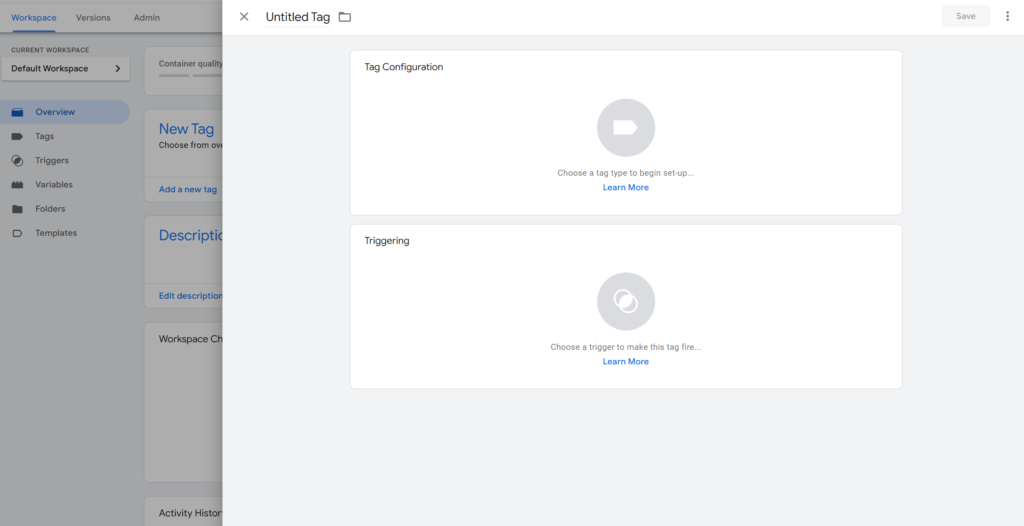
Was ist ein Tag im Google Tag Manager?
Ein Tag ist ein Stück JavaScript-Code, das du über den GTM auf deiner Website ausspielen kannst. Tags senden Daten an Drittanbieter wie Google Analytics, Google Ads oder Facebook Pixel. Sie helfen dir dabei, Benutzerverhalten zu messen, Marketingkampagnen zu analysieren und deine Website zu optimieren.
Wie kann man einen neuen Tag in Google Tag Manager hinzufügen?
Hier ist die Schritt-für-Schritt-Anleitung, wie du einen neuen Tag erstellst:
- Melde dich bei deinem GTM-Konto an. Gehe zu tagmanager.google.com und wähle den gewünschten Container deiner Website aus.
- Klicke auf „Tags“ im linken Menü.
- Wähle „Neu“ und dann „Tag konfigurieren“. Du wirst ein neues Tag erstellen. Klicke auf das Feld „Tag-Konfiguration“, um den Tag-Typ auszuwählen.
- Wähle einen Tag-Typ aus. Zum Beispiel:
- Google Analytics 4 für Seitenaufrufe oder Ereignisse
- Google Ads Conversion-Tracking
- HTML-Tag für benutzerdefinierte Skripte
- Facebook Pixel (benutzerdefiniert via HTML)
- Füge die entsprechenden Tracking-IDs oder Codes ein. Je nach Tag-Typ musst du unterschiedliche Daten eingeben (z. B. eine GA-ID oder Conversion-ID).
- Klicke auf „Triggering“ (Auslösung). Hier legst du fest, wann der Tag ausgelöst wird – z. B. bei allen Seitenaufrufen, bei Klicks oder bei abgeschickten Formularen.
- Wähle einen Trigger aus oder erstelle einen neuen. Wenn du z. B. einen Seitenaufruf messen willst, wähle „All Pages“. Für spezielle Ereignisse musst du individuelle Trigger definieren.
- Benenne deinen Tag sinnvoll. Z. B. „GA4 – Seitenaufrufe“ oder „Google Ads – Conversion Kaufabschluss“.
- Klicke auf „Speichern“.
- Führe eine Vorschau durch, bevor du veröffentlichst. Klicke auf „Vorschau“ und gib deine Website-URL ein, um zu testen, ob der Tag richtig funktioniert.
- Veröffentliche die Änderungen. Klicke auf „Senden“ und dann auf „Veröffentlichen“, um den neuen Tag live zu schalten.
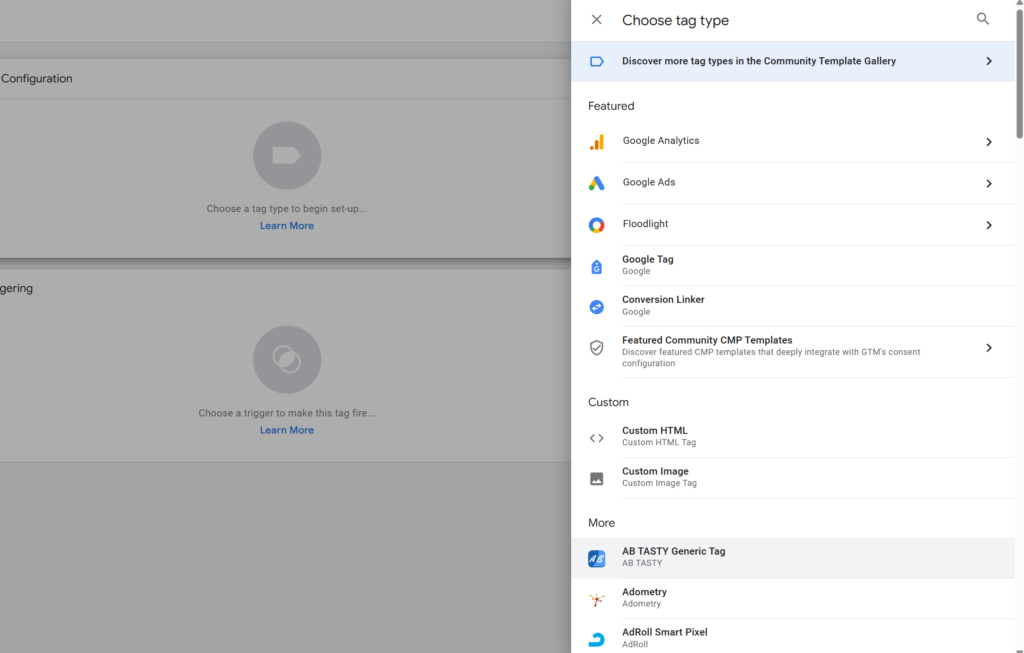
Wie überprüfe ich, ob mein Tag korrekt funktioniert?
Nutze die Vorschau- und Debug-Funktion in GTM sowie den Tag Assistant oder Google Analytics Realtime-Berichte, um sicherzustellen, dass dein Tag ausgelöst wird und Daten überträgt. Alternativ kannst du auch das Chrome-Plugin „Tag Assistant Legacy“ installieren.
Mehr lesen: Anleitung zur Installation und Einrichtung des Google Tag Managers auf Ihrer Website
Welche Best Practices gibt es beim Hinzufügen neuer Tags?
- Verwende sprechende Namen für Tags und Trigger.
- Ordnung ist alles: Nutze Folder im GTM, um Tags zu strukturieren.
- Teste jeden neuen Tag vor der Veröffentlichung.
- Dokumentiere Änderungen, damit du oder dein Team später alles nachvollziehen könnt.
Welche Fehler sollte man vermeiden?
- Tags ohne Trigger: Sie werden nie ausgelöst.
- Trigger ohne Bedingungen: Sie feuern zu häufig oder gar nicht.
- Mehrere Tags für dasselbe Ereignis: Das kann doppelte Daten erzeugen.
- Keine Vorschau: Fehler können unbemerkt live gehen.
FAQs – Häufig gestellte Fragen
- Wie viele Tags kann ich in GTM erstellen?
Es gibt kein festes Limit, aber zu viele Tags können die Ladezeit beeinflussen. Verwende nur notwendige Tags. - Brauche ich Programmierkenntnisse, um Tags zu erstellen?
Nein, die meisten Tags sind vorgefertigt. Nur bei benutzerdefinierten HTML-Tags ist etwas Codeverständnis hilfreich. - Was ist ein Trigger in GTM?
Ein Trigger ist die Bedingung, unter der ein Tag ausgelöst wird – z. B. bei einem Klick, Seitenaufruf oder Scroll-Tiefe. - Kann ich Tags auch wieder löschen?
Ja, du kannst Tags jederzeit bearbeiten oder löschen. Allerdings solltest du Änderungen immer testen und dokumentieren. - Wie wirkt sich ein falsch konfigurierter Tag aus?
Er kann falsche Daten senden oder zu Datenverlust führen – was sich negativ auf deine Analysen und Kampagnenoptimierung auswirkt.




